向日葵远程控制软件是一款知名的远程控制软件,集远程控制电脑手机、远程桌面连接、远程开机、远程管理、支持内网穿透的一体化远程控制管理工具。安装本软件后,你可以随意控制他人电脑,也可被控制,方便用户实现远程控制!
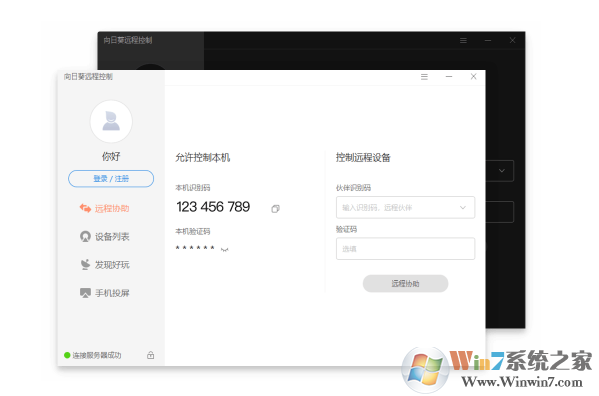
向日葵远程控制软件特色
1、远程诊断、配置、CMD
无处不在的远程管理模式,只要在能连入互联网的地方,就可以轻松管理自己的远程主机,进行远程诊断、远程配置、CMD多样化远程控制等,如同亲临现场,帮家人、朋友、商业伙伴迅速解决电脑问题。
2、跨平台,跨网络
打破平台障碍,支持Windows,Linux,MAC,iOS,Android主流操作系统。
3、随时随地,远程开机
搭配向日葵开机棒(局域网版),可通过向日葵远程轻松开启数百台主机。2012年6月,向日葵与芯片巨鳄高通达成战略协议,主流电脑设备直接支持向日葵远程开机(联想与技嘉多系列主板)。搭配向日葵开机插座/开机棒(独享版),可远程开启单台主机设备。
4、远程文件,双向传输
随时随地与远程电脑双向传输文件,轻松实现远程资源共享,个人云存储时代来临。
5、开放API,软硬件嵌入
开放API,支持软、硬件嵌入。
6、极速流畅,远程桌面
可实时查看和控制远程主机,享受到极速流畅的体验,同时完美实现多屏查看功能。
7、支持多摄像头、麦克风
支持pc摄像头、网络摄像头、麦克风,全方位远程巡逻,一切尽在你的掌握。
使用教程
1、安装好向日葵远程控制软件后,会自动弹出新手向导窗口,初次使用的用户可以对主要功能略有了解。首先我们看到的是“远程协助”界面,点击上方的“无人值守”可以切换状态,以便另外一台电脑来控制,如需他人控制此电脑的话,需要将中间的“本机识别码”告诉对方,识别码每台电脑都不相同,以此来确定连接的是哪一台。如果需要控制某台电脑的话,则需要将对方电脑的“本机识别码”填写进下方的输入框中,然后点击“远程协助”即可连接。
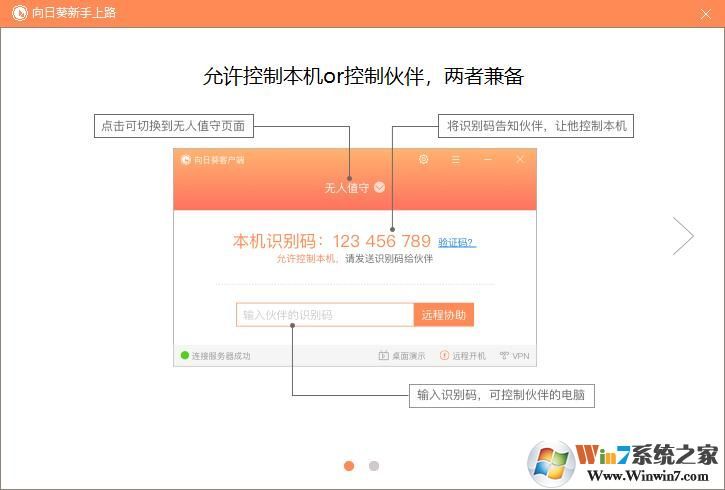
2、如果设置的是“无人值守”模式,则控制方只需一键即可打开访问页面并开始操作。
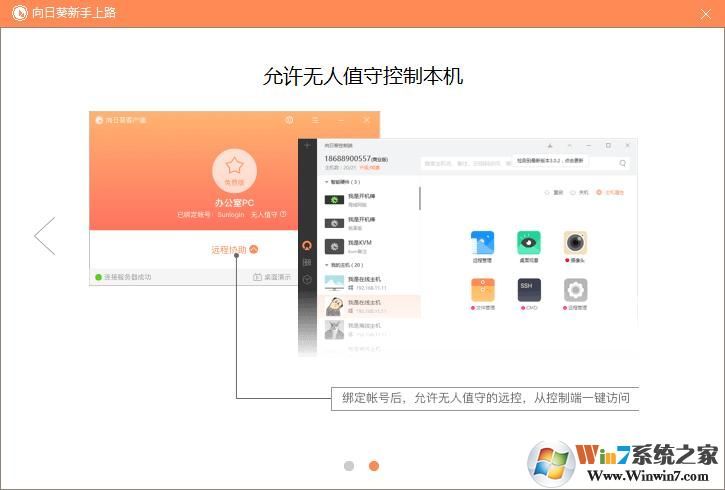
更新日志
1 、全新,焕然一新的UI风格
2 、更小,软件大小仅5.7 M
3 、更快,优化提升远控流畅度
4 、更简,一个软件轻松实现互控
5 、更酷,暗黑VS亮白界面随意切换
6 、更轻,专注个人用途,建议10台主机以下使用




 360解压缩软件2023
360解压缩软件2023 看图王2345下载|2345看图王电脑版 v10.9官方免费版
看图王2345下载|2345看图王电脑版 v10.9官方免费版 WPS Office 2019免费办公软件
WPS Office 2019免费办公软件 QQ浏览器2023 v11.5绿色版精简版(去广告纯净版)
QQ浏览器2023 v11.5绿色版精简版(去广告纯净版) 下载酷我音乐盒2023
下载酷我音乐盒2023 酷狗音乐播放器|酷狗音乐下载安装 V2023官方版
酷狗音乐播放器|酷狗音乐下载安装 V2023官方版 360驱动大师离线版|360驱动大师网卡版官方下载 v2023
360驱动大师离线版|360驱动大师网卡版官方下载 v2023 【360极速浏览器】 360浏览器极速版(360急速浏览器) V2023正式版
【360极速浏览器】 360浏览器极速版(360急速浏览器) V2023正式版 【360浏览器】360安全浏览器下载 官方免费版2023 v14.1.1012.0
【360浏览器】360安全浏览器下载 官方免费版2023 v14.1.1012.0 【优酷下载】优酷播放器_优酷客户端 2019官方最新版
【优酷下载】优酷播放器_优酷客户端 2019官方最新版 腾讯视频播放器2023官方版
腾讯视频播放器2023官方版 【下载爱奇艺播放器】爱奇艺视频播放器电脑版 2022官方版
【下载爱奇艺播放器】爱奇艺视频播放器电脑版 2022官方版 2345加速浏览器(安全版) V10.27.0官方最新版
2345加速浏览器(安全版) V10.27.0官方最新版 【QQ电脑管家】腾讯电脑管家官方最新版 2024
【QQ电脑管家】腾讯电脑管家官方最新版 2024 360安全卫士下载【360卫士官方最新版】2023_v14.0
360安全卫士下载【360卫士官方最新版】2023_v14.0